

Lær hvordan du plasserer elementer på platen eller ADF (automatisk dokumentmater) på skanneren eller skriveren. Plasser elementene riktig i henhold til hvilken type element som skal skannes. Hvis ikke kan det hende at elementene ikke skannes på riktig måte.
 Viktig!
Viktig!Ikke plasser gjenstander på dokumentdekselet. Når du åpner dokumentdekselet, kan gjenstandene falle ned på skanneren eller skriveren og føre til at den ikke virker som den skal.
Lukk dokumentdekselet når du skanner.
Ikke berør knappene på betjeningspanelet eller LCD (Liquid Crystal Display) når du åpner eller lukker dokumentdekselet. Dette kan føre til feil.
 Plassere dokumenter (ADF (automatisk dokumentmater))
Plassere dokumenter (ADF (automatisk dokumentmater))
Plasser elementene i henhold til beskrivelsen nedenfor slik at skanneren oppdager elementtypen eller -størrelsen automatisk.
 Viktig!
Viktig!Når du skanner ved å angi papirstørrelsen i IJ Scan Utility eller ScanGear (skannerdriver), må du justere et av de øvre hjørnene av elementet i forhold til pilen (justeringsmerket) på hjørnet av platen.
Fotografier som er klippet i ulike former, og elementer som er mindre enn 3 kvadratcentimeter (1,2 kvadrattommer), kan ikke beskjæres nøyaktig når de skannes.
Det kan hende at reflekterende disketiketter ikke skannes som forventet.
| For fotografier, postkort, visittkort eller BD/DVD/CD | For magasiner, aviser eller dokumenter |
|---|---|
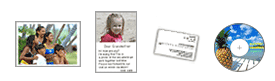
Plassere ett enkelt element Plasser elementet med forsiden ned på platen, med 1 cm (0,4 tommer) eller mer mellom elementet og kantene (området med diagonale striper) på platen. Deler som plasseres på området med diagonale striper, skannes ikke. 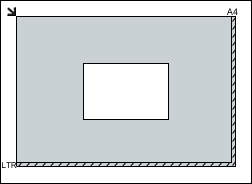
 Viktig! Viktig!
Plassere flere elementer La det være 1 cm (0,4 tommer) eller mer mellom elementene og kantene på platen (området med diagonale striper). Deler som plasseres på området med diagonale striper, skannes ikke. 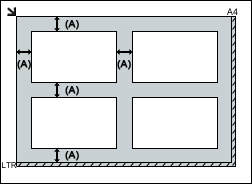
 Merk Merk
|
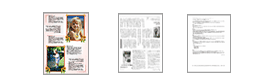
Plasser elementet med forsiden ned på platen og juster et av de øvre hjørnene av elementet i forhold til pilen (justeringsmerket) på hjørnet av glassplaten. Deler som plasseres på området med diagonale striper, skannes ikke. 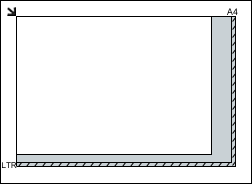
 Viktig! Viktig!
|
 Viktig!
Viktig!Ikke legg tykke elementer på platen når du skanner fra ADF.
Dette kan føre til papirstopp.
Plasser og juster dokumenter av samme størrelse sammen ved skanning av to eller flere dokumenter.
Se "Originaler som du kan legge i" for din modell fra Hjem i Nettbasert manual hvis du vil vite mer om dokumentstørrelser som støttes når du skanner fra ADF.
Åpne dokumentskuffen.

Legg dokumentene på ADF, og juster deretter dokumentførerne slik at de stemmer overens med dokumentbredden.
Før dokumentene inn med forsiden opp til det kommer et lydsignal.
Legg dokumentene med forsiden opp hvis du vil skanne begge sider av dokumentene.
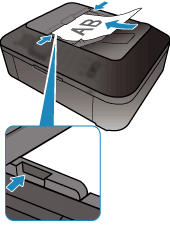
Øverst på siden |